A kötegelt feldolgozással rengeteg időt takaríthatunk meg. Menthetünk fájlokat különböző formátumokba, közben méretezhetjük őket, konvertálhatunk sRGB színtérre (az internetes megjelenítéshez ez a megfelelő), és alkalmazhatunk különböző macro-kat (automatikus műveletsorokat) is.
Amennyiben egyéb műveletekre – vágás, korrekciók – van szükség, azt a kötegelt feldolgozás előtt kell elvégezni. A fotók lehetnek különböző mappákban, bár gyorsabb, ha egy mappába gyűjtjük őket. Az se gond, ha különböző fájlformátumokkal dolgozunk, lehet jpg, tif, png, psd és nyers formátum is.
A kötegelt feldolgozáshoz szükséges ablakot a File > New Batch Job-ra kattintva érjük el.
A megjelenő ablakban ezek a lehetőségek láthatóak.
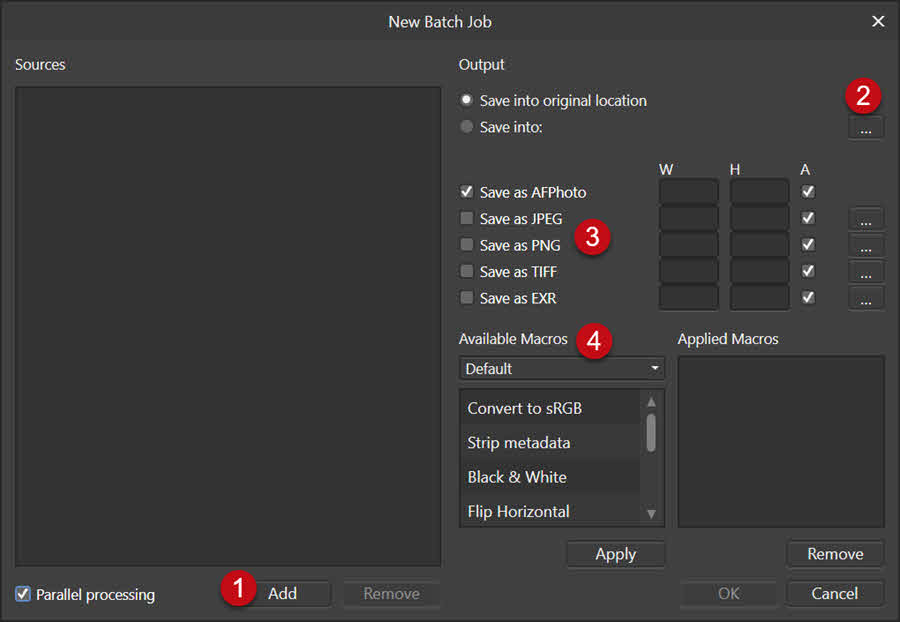
- A feldolgozáshoz az Add-ra kattintva adhatunk fájlokat. A szokásos módon a Ctrl lenyomása mellett tudunk több fájlt kijelölni, illetve, ha ezek egymás mellett vannak, az első kép kijelölése után, a Shift lenyomásával kell az utolsóra kattintani.
- A mentés helye lehet ugyanaz a mappa, ahol a fájlok vannak – feltéve, hogy egy mappában vannak –, illetve választhatunk másikat, ha a Save into-t jelöljük meg.
- A kimenet típusa résznél láthatjuk a fájltípusok listáját, melyekből akár többet is lehet választani. Alapértelmezetten az AFPhoto aktív, ez a program saját típusa, amire többnyire ebben az esetben nincs szükség.
Minden fájltípusnál külön beállítási lehetőség van.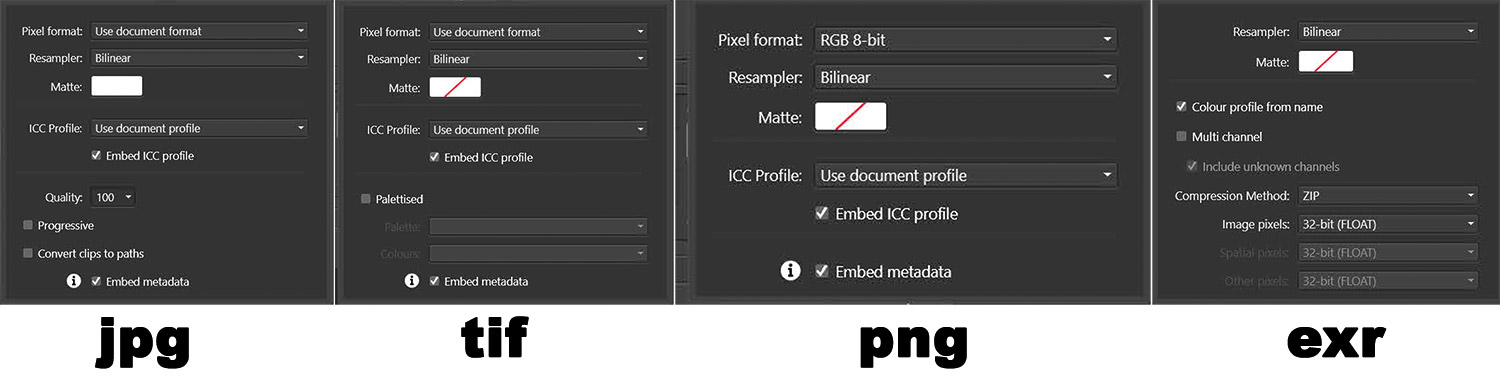
Ezek közül talán az exr nem ismerős, ez egy nagy dinamikatartományú, veszteségmentes rasztergrafikus fájl. Minden típusnál más-más méretet is megadhatunk, a pipa azt jelenti, hogy az oldalarányokat tartsa meg. Ha azt szeretnénk, hogy a fotó hosszabbik oldala például 900 px legyen, akkor mind a két mezőbe 900 px-t kell írni, így attól függetlenül, hogy álló vagy fekvő képről van szó, ez lesz a hosszabb méret, a másik meg annyi, amennyi az oldalarányból adódik. - Megadhatunk macro-t is, ami az össze képen lefut. Lehet ez a program saját macro-ja is, de az is, amit mi készítettünk. Például lehet így az összes fotó fekete-fehér, vagy konvertálhatjuk sRGB-be, vagy tehetünk rá vízjelet. Ki kell jelölni a kiválasztott feladatsort, majd az Apply-jal kerül át az alkalmazott macro-k listájára. Ha mégsem szeretnénk, a remove-val távolíthatjuk el.
Ennyi a feladat. Negyvenkét képet tettem be, pár másodperc alatt elkészült vele. Egyetlen hiba azért van, hogy ne legyen minden tökéletes. A vízjelet csak a fekvő képeknél helyezte el jól, az állóknál lemaradt. Az ilyen hibák elkerülésére találta ki a Photoshop a feltételes action-t, ahol egy olyan műveletsor készíthető, amiben megadjuk, hogy mi történjen, ha például fekvő vagy álló a kép. Remélhetőleg, ezt az Affinity Photo is fejleszteni fogja, addig erre az az megoldás, ha vízjelet, logót tennénk a képekre, hogy két macro van, egy a fekvő, egy az álló fotókra, és a tömeges feldolgozás során is külön kezeljük a kettőt. A feldolgozás a Batch ablakban követhető, ha az eltűnik, elkészült a program.

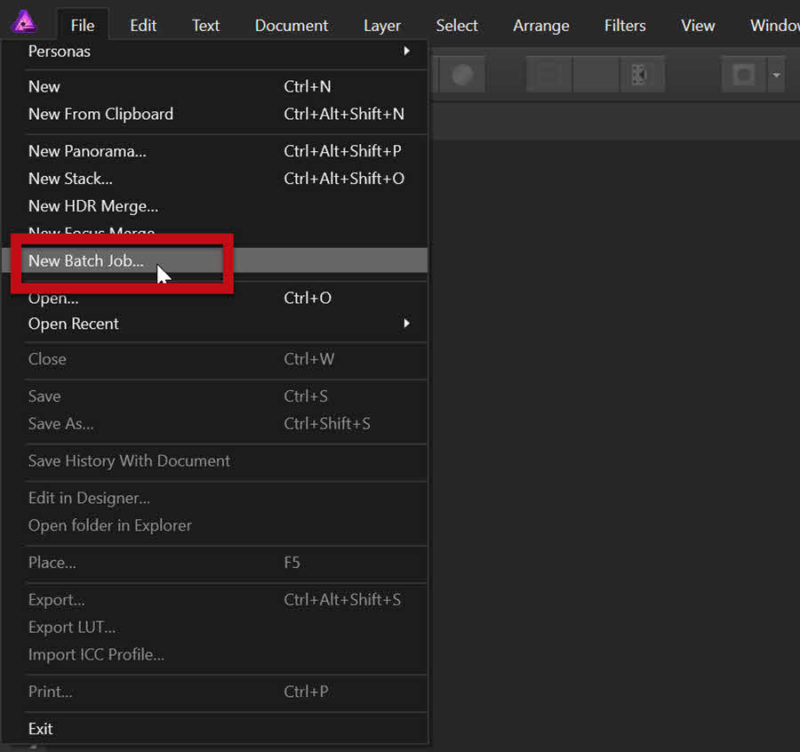



0 hozzászólás